إذا كنت ترغب في الحصول على اجتماع Zoom طويل وطويل ، فأنت تبحث عن طرق لذلك تجاوز الحد الزمني البالغ 40 دقيقة على حسابات مجانية. ستحتاج أيضًا إلى دعوة أكبر عدد ممكن من الأشخاص. يمكنك نسخ ولصق المعرّف ورمز المرور وتمريرهما ، ولكن كم عدد الخيارات المتوفرة في Zoom عندما يتعلق الأمر بنسخ معلومات الاجتماع؟
هناك ثلاث طرق مختلفة يمكنك من خلالها مشاركة معلومات الاجتماع حتى يتمكن كل شخص تريد مشاركة المعلومات معه من الحصول عليها. يمكنك استخدام بوابة الويب Zoom أو تطبيق سطح المكتب أو شريط الأدوات في الاجتماع. دعونا نرى كيفية إنشاء دعوة اجتماع Zoom من هذه الخيارات الثلاثة.
كيفية إنشاء دعوة اجتماع Zoom من بوابة الويب
أحد الخيارات الثلاثة لإنشاء دعوة اجتماع Zoom هو من مدخل ويب Zoom. لإنشاء دعوتك ، ستحتاج إلى تسجيل الدخول إلى بوابة Zoom على الويب والنقر على علامة التبويب الاجتماع على اليسار. اضغط على علامة التبويب القادمة، والذي سيكون أول واحد يتم إدراجه.
انقر فوق عنوان اجتماع Zoom. في الصفحة التالية ، سترى جميع المعلومات حول الاجتماع. سترى خيارًا يسمى نسخ الدعوة إلى المعلومات الصحيحة.
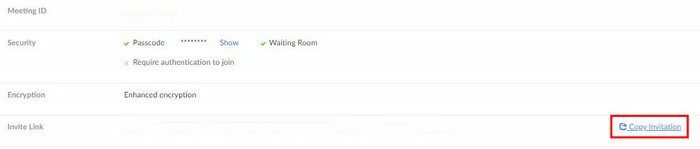
عند النقر فوق هذا الخيار ، تظهر نافذة جديدة تحتوي على جميع المعلومات التي سيحتاجها المشاركون للاتصال بالاجتماع. انسخ المعلومات كما تفعل مع أي نص آخر والصقه في رسالة بريد إلكتروني أو في أي مكان تريده.
دعوة من خلال التقويم
بعد النقر على تكبير اسم الاجتماع ، سترى أيضًا التقويمات المختلفة التي يمكنك إضافتها إلى الحدث. على سبيل المثال ، إذا اخترت استخدام تقويم Google ، فيمكنك إضافة ضيوف بهذه الطريقة. سيُطلب منك تسجيل الدخول إلى هذا التقويم من خلال النقر على تقويم Google. بمجرد دخولك ، سترى خيارًا لإضافة ضيوف. من خلال النقر على الخيار ، سيقترح تقويم Google جهات الاتصال التي تتصل بها كثيرًا.
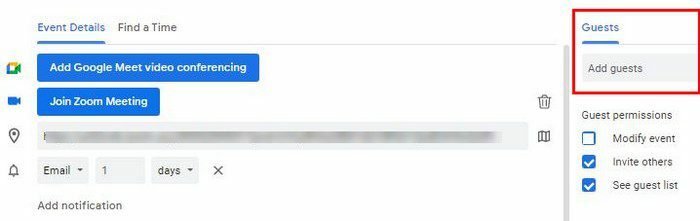
يمكنك أيضًا تحديد مكان الاجتماع في التقويم الخاص بك والنقر على أيقونة القلم الرصاص للتعديل. ستجد خيار إضافة الهبات في نفس المنطقة.
كيفية دعوة الآخرين إلى اجتماع Zoom الخاص بك باستخدام تطبيق Zoom Desktop
بمجرد فتح تطبيق Zoom على الويب ، انقر فوق علامة التبويب الاجتماع في الأعلى.
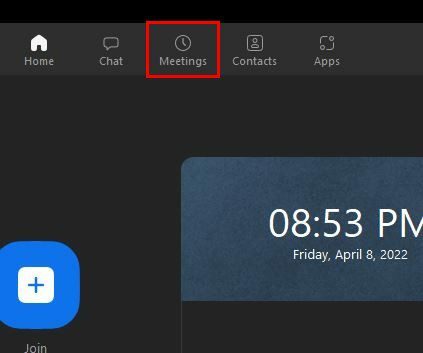
يجب أن تكون أي اجتماعات قمت بإنشائها بالفعل على اليسار. انقر فوق الشخص الذي تريد دعوة الآخرين إليه وانقر فوق خيار نسخ الدعوة على اليمين.
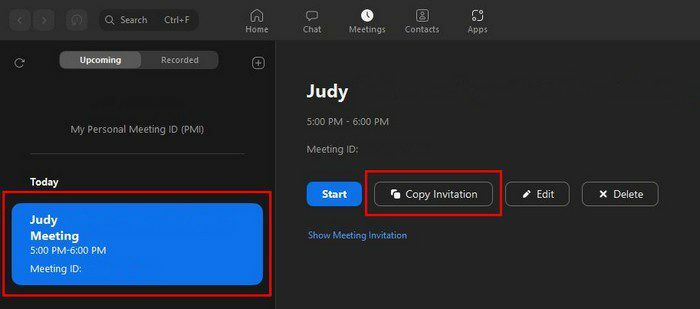
بمجرد نسخ المعلومات ، يمكنك لصقها في رسالة بريد إلكتروني أو أي شيء آخر تستخدمه لنشر الخبر. كما ترى ، هناك أكثر من طريقة يمكنك من خلالها الحصول على معلومات الاجتماع حتى تتمكن من مشاركتها مع الآخرين. ولكن ، لا تزال هناك طريقة أخرى يمكنك من خلالها الحصول على المعلومات لدعوة الآخرين عندما يبدأ الاجتماع بالفعل.
كيفية دعوة الآخرين إلى اجتماع Zoom الخاص بك عندما يبدأ بالفعل
بدأ اجتماع Zoom ، لكنك تتذكر عندما بدأ الاجتماع بالفعل أنك نسيت دعوة شخص ما. لم يتم فقد كل شيء لأنه لا يزال بإمكانك الحصول على معلومات اجتماع Zoom دون فتح علامة تبويب أخرى.
بمجرد أن تكون في اجتماع Zoom ، انقر فوق قائمة المعلومات في الجزء العلوي الأيسر. إنه رمز الدرع الأخضر. عند النقر فوقه ، ستظهر جميع معلومات الاجتماع ، وسيكون هناك خيار رابط النسخ أيضًا.
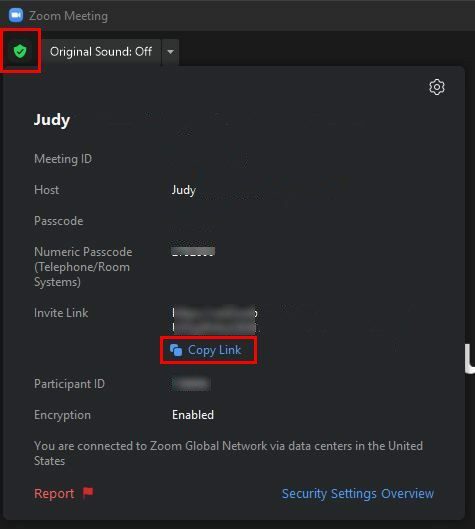
هناك واحد آخر لدعوة الآخرين إلى اجتماع Zoom الجاري الخاص بك. اضغط على علامة التبويب المشاركون في الأسفل. سترى خيار دعوة في الجزء السفلي عندما تظهر النافذة الجانبية. عندما تظهر النافذة ، انقر فوق علامة التبويب البريد الإلكتروني ، ويمكنك الاختيار من بين ثلاثة مزودي خدمة بريد إلكتروني.
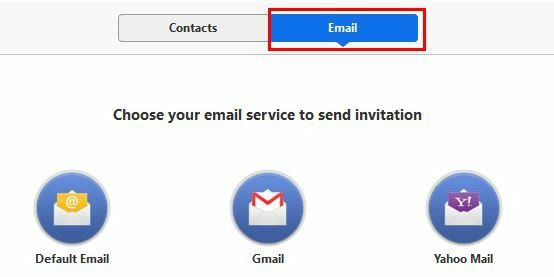
على سبيل المثال ، إذا اخترت Gmail ، فسيتم إنشاء بريد إلكتروني جديد مع دعوة الموضوع إلى اجتماع Zoom قيد التقدم بالفعل. ستجد في نص البريد الإلكتروني جميع المعلومات التي سيحتاجها المشارك لتسجيل الدخول. يمكنك أيضًا البحث عن جهات اتصال محددة لدعوتها ، وإذا كانوا متصلين بالإنترنت ، فسيُطلب منهم الانضمام على الفور.
كيفية دعوة الآخرين إلى اجتماع Zoom الخاص بك على Android
لتلك الأوقات التي يتعين عليك فيها استخدام جهاز Android الخاص بك لاجتماع Zoom ، فإليك كيفية العثور على المعلومات لدعوة الآخرين. اضغط على خيار المشاركين في الأسفل. في الجزء السفلي الأيمن ، سترى خيار الدعوة. عند النقر عليه ، سترى الخيارات المختلفة التي لديك للحصول على معلومات الاجتماع حتى يتمكن الآخرون من الانضمام.
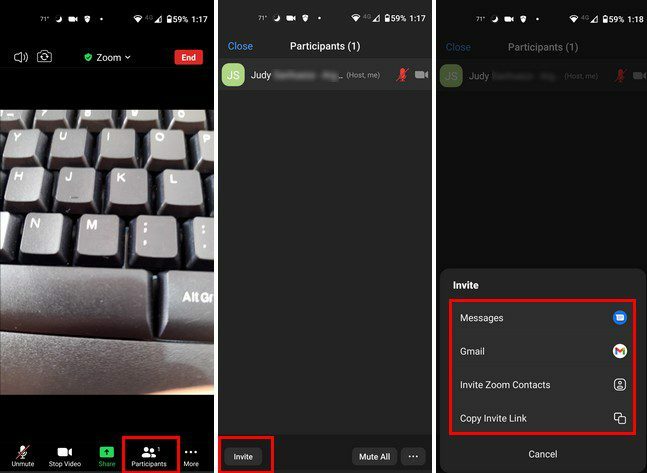
خاتمة
عندما يتعلق الأمر بدعوة الآخرين إلى اجتماعات Zoom ، فلديك أكثر من خيار واحد. يمكنك الحصول على تفاصيل الاجتماع في أجزاء مختلفة من Zoom لمشاركتها مع الجميع. حتى إذا كان الاجتماع قد بدأ بالفعل ، يمكنك الحصول على التفاصيل دون الحاجة إلى فتح علامة تبويب أخرى. حتى إذا كنت تستخدم جهاز Android ، يمكنك العثور على تفاصيل الاجتماع لإرسالها. كيف تفضل دعوة الآخرين إلى اجتماع Zoom الخاص بك؟ اسمحوا لي أن أعرف في التعليقات أدناه ، ولا تنس مشاركة المقال مع الآخرين على وسائل التواصل الاجتماعي.